当win7电脑出现故障时,可以通过重置系统的方法来将win7系统还原到某一时点的状态,这样操作简单方便,还不需要重装系统,那么win7怎么重置系统你们都知道吗?不知道也没关系,下面小编就给大家讲讲win7重置系统操作教程。
win7重置系统操作教程:
1、首先在开始菜单中打开控制面板,打开控制面板之后,在控制面板的众多选择项中打开备份和还原选项。如图所示。
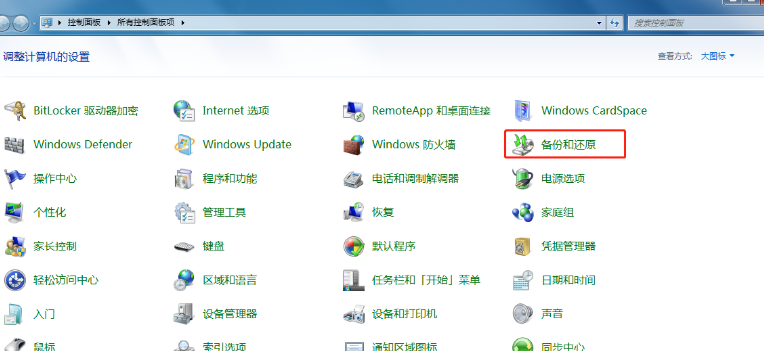
2、然后在接下来的界面中选择恢复系统设置和计算机。如果你的计算机没有开启还原的功能,可能需要开启这个功能。
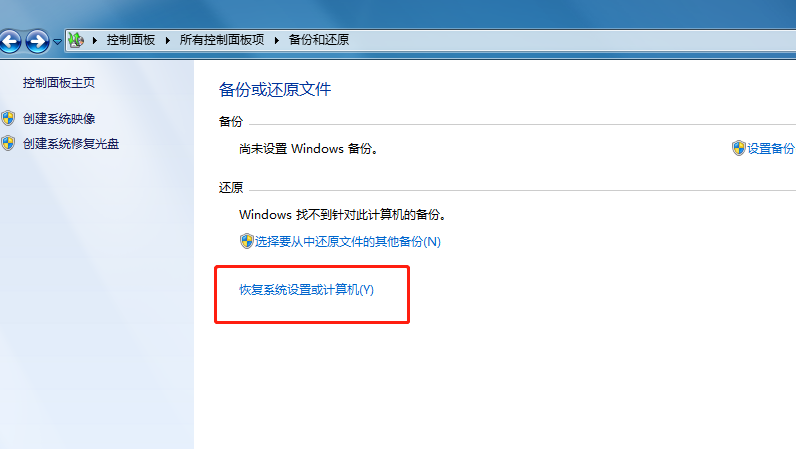
3、然后打开系统还原,即点击图中所示的那个按钮,如果有账户控制则会有所提示,通过即可。
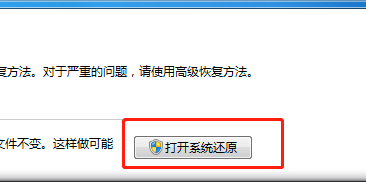
4、然后会开始还原文件和设置的向导,你只需要按照向导的提示做就好了。直接点击下一步。
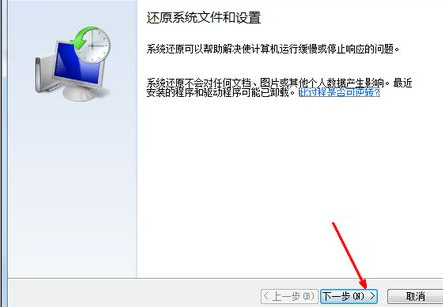
5、然后,在系统还原点的选项当中,选择一个还原点,要确保所选择的还原点是之前系统正常时的还原点,因为如果是不正常的还原点则会出现问题。
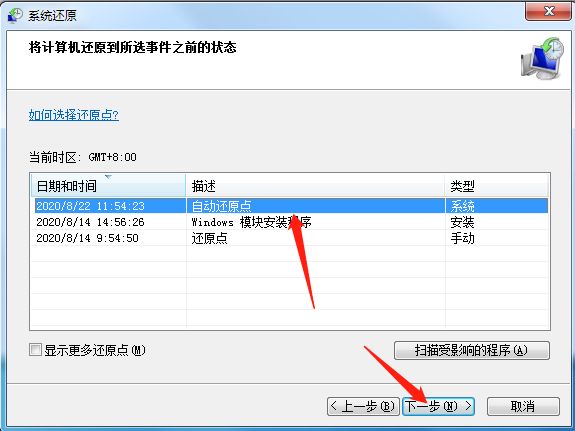
6、确定之后,会出现一个确认的页面,上面显示了关于还原的详细的信息,你要确保它没有错误之后,点击完成按钮,开始系统的还原,系统的还原会重启,然后在开机的过程中进入相关的还原操作。
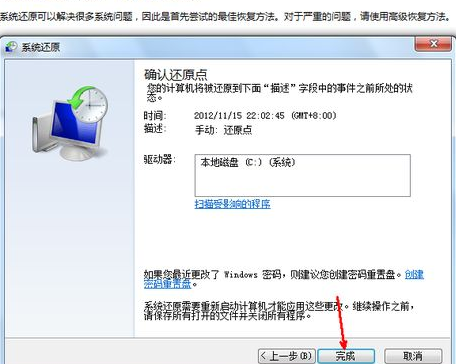
以上就是win7怎么重置系统的步骤啦,不过使用这个方法需要提前将电脑系统备份好来,这样才能够重置系统,若是没有备份的可以使用小白一键重装系统软件进行重装。